Cara Mudah Instal Aplikasi Perpustakaan SLiMS Offline
Pada postingan kali ini saya akan berbagi tutorial cara Instal Aplikasi Perpustakaan SLiMS Offline. SLiMS adalah sebuah aplikasi perpustakaan canggih dan gratis yang bisa digunakan oleh sekolah maupun organisasi atau lembaga lainnya. Penggunaan aplikasi perpustakaan ini juga sangat mudah, selain bisa online aplikasi ini juga bisa offline. Yang menarik untuk menginstallnya juga gak ribet, pengembang aplikasi sudah menyedikan installernya cukup di "next-next" saja Anda sudah bisa menginstall di laptop sendiri.

|
| Cara Instal Aplikasi Perpustakaan SLiMS Offline |
Bagi Anda yang ingin tahu lebih apa itu aplikasi perpustakaan SLiMS silahkan baca postingan saya sebelumnya: SLIMS Aplikasi Perpustakaan Sekolah Gratis dan Canggih
Adapun cara mudah dan cepat install aplikasi pertupsatkaan SLiMS offline adalah sebagai berikut:
1. Download dahulu aplikasinya di alamat https://slims.web.id/web/ Karena kita akan menginstal aplikasi untuk digunakan secara offline dan mudah, pilih yang versi "MS Windows portable x64 (64-bit)"
2. Setelah selesai mendownload, simpan file hasil downloadan tadi "pslims9-amd64-Update20201113.zip" di folder atau Local Disc sesuai selera Anda, atur sedemikian rupa agar rapi. Saya lebih suka meletakannya di Local Disk (D:)
3. Kemudian ekstrak file hasil downloadan tadi "pslims9-amd64-Update20201113.zip" dengan cara klik kanan --- "ekstrak here". Tunggu beberapa saat hingga proses ini selesai.
4. Selanjutnya buka folder "amd64" jalankan file "httpd.bat" jika muncul windows protect, pilih "more" - "run anyway"
5. Jika muncul Windows Firewall has blocked Apache HTTP Server, silahkan pilh "Allow access"
7. Selelah itu buka file atau jalankan juga file "mariadb.bat" jika muncul Windows smartcreen, pilih "Run Anyway"
8. Jika muncul firewall blocked mysqld pilih "Allow Access"
9. Setelah kedua file .bat tadi dijalankan, jangan di tutup/diclose dulu, kita lanjut untuk membuka webbrowser dengan mengetikan http://localhost:8089/ dan aplikasi perpustakaan SLiMS siap digunakan.
11. Untuk login sebagai admin, silahkan buka alamat http://localhost:8089/bulian/index.php?p=login username: admin passwordnya: admin
12. Aplikasi ini siap digunakan, silahkan bereksporasi dengan kelengkpan fitur yang ada pada aplikasi perpustakaan SLIMS offline ini.
13. Aplikasi ini memang digunakan secara offline, namun karena berbasis web aplikasi ini dapat dibuka di laptop atau komputer lain menggunakan jaringan Wiifi ataupun LAN, untuk caranya juga cukup mudah seperti : Cara Membuka Dapodik di Laptop Lain
14. Setelah selesai menggunakan aplikasi ini ada baiknya juga mematikan layanan aplikasi ini, dengan cara tekan tombol CTRTL + C. Kemudian akan muncul Terminate batch job (Y/N)? ketikan Y lalu tekan enter.
Lihat juga bagaimana cara mudah instal aplikasi perpustakaan SLiMS Online di layanan web hosting melalui video ini:
Itulah Toturial Cara mudah Instal Aplikasi Perpustakaan SLiMS Offline yang semoga dapat membantu mempermudah mengelola perpustakaan sekolah. Perpustakaan sekolah adalah aset yang sangat potensial guna menumbuhkan budaya literasi. Apabila dikelola secara baik dan menarik tentunya akan banyak yang berkunjung ke perpustakaan sekolah.
Sebagai tambahan, apabila Bapak/Ibu belum berhasil install dan membuka aplikasi SLiMS, silahkan diulangi jangan sampai ada langkah yang terlewatkan, pelan-pelan saja. Karena pas pertama saya mencoba juga belum bisa, karena saat itu tergesa-gesa.
Sekian postingan ini semoga bermanfaat, terima kasih.






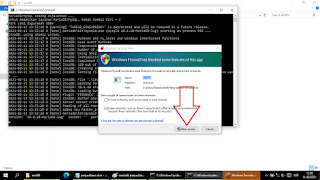







2. Semua komentar kami baca, namun tidak semua dapat dibalas harap maklum.
3. Beri tanda centang pada "Beri tahu saya" untuk pemberitahuan jika komentar Anda telah kami balas.